Linux-Centos破解安装confluene6.3.1
Centos 安装企业wiki#
confluence是一个专业的企业知识管理与协同软件,可以用于构建企业wiki。通过它可以实现团队成员之间的协作和知识共享。现在大多数公司都会部署一套confluence,用作内部wiki。现在confluence已收费,那么下面将介绍下安装破解confluence的操作记录(适用于centos6/7系统环境):
一 安装MySQL环境#
(1)安装mariadb,此处使用的是centos7下的MariaDB(centos6使用MySQL)
[root@node2 ~]# yum -y install mariadb mariadb-server [root@node2 ~]# systemctl start mariadb [root@node2 ~]# systemctl enable mariadb
(2)进行MariaDB简单配置,设置密码
[root@node2 ~]# mysql_secure_installation Enter current password for root (enter for none):<–初次运行直接回车 设置密码 Set root password? [Y/n] <– 是否设置root用户密码,输入y并回车或直接回车 New password: <– 设置root用户的密码 Re-enter new password: <– 再输入一次你设置的密码 其他配置 Remove anonymous users? [Y/n] <– 是否删除匿名用户,回车 Disallow root login remotely? [Y/n] <–是否禁止root远程登录,回车, Remove test database and access to it? [Y/n] <– 是否删除test数据库,回车 Reload privilege tables now? [Y/n] <– 是否重新加载权限表,回车
(3)为Confluence创建对应的数据库、用户名和密码
[root@node2 ~]# mysql -p123456 Welcome to the MariaDB monitor. Commands end with ; or \g. Your MariaDB connection id is 14 Server version: 5.5.60-MariaDB MariaDB Server Copyright (c) 2000, 2018, Oracle, MariaDB Corporation Ab and others. Type 'help;' or '\h' for help. Type '\c' to clear the current input statement. MariaDB [(none)]> create database confluence; Query OK, 1 row affected (0.00 sec) MariaDB [(none)]> grant all on confluence.* to 'confluence'@'localhost' identified by 'confluencepasswd'; Query OK, 0 rows affected (0.01 sec) MariaDB [(none)]> flush privileges; Query OK, 0 rows affected (0.00 sec)
二 下载并安装confluence6.3#
atlassian-confluence-6.3.1-x64.bin 链接:https://pan.baidu.com/s/1oLKFHcl9Moddz_jLmImn4g 提取码:b7im mysql-connector-java-5.0.8-bin.jar 链接:https://pan.baidu.com/s/1gmdCgXexPExWzYAAKz3upg 提取码:xma9 atlassian-universal-plugin-manager-plugin-2.22.jar 链接:https://pan.baidu.com/s/1Cw3M9Nkn05Yx76f6jTeopA 提取码:xq5m atlassian-extras-decoder-v2-3.2.jar 链接:https://pan.baidu.com/s/1SC27GonyBkrB29GnQ6OCTg 提取码:028j
(1)创建一个安装目录/opt/atlassian。将安装包和mysql插件包下载到该目录并赋予执行权限
[root@node2 atlassian]# pwd /opt/atlassian [root@node2 atlassian]# ls atlassian-confluence-6.3.1-x64.bin mysql-connector-java-5.0.8-bin.jar
(2)开始安装
[root@node2 atlassian]# ./atlassian-confluence-6.3.1-x64.bin #执行安装文件 Unpacking JRE ... Starting Installer ... This will install Confluence 6.3.1 on your computer. OK [o, Enter], Cancel [c] # 此处输入o o Choose the appropriate installation or upgrade option. Please choose one of the following: Express Install (uses default settings) [1], Custom Install (recommended for advanced users) [2, Enter], Upgrade an existing Confluence installation [3] 1 # 此处选择安装模式 See where Confluence will be installed and the settings that will be used. Installation Directory: /opt/atlassian/confluence Home Directory: /var/atlassian/application-data/confluence HTTP Port: 8090 RMI Port: 8000 Install as service: Yes Install [i, Enter], Exit [e] i # 此处继续 Extracting files ... Please wait a few moments while we configure Confluence. Installation of Confluence 6.3.1 is complete Start Confluence now? Yes [y, Enter], No [n] y Please wait a few moments while Confluence starts up. Launching Confluence ... Installation of Confluence 6.3.1 is complete Your installation of Confluence 6.3.1 is now ready and can be accessed via your browser. Confluence 6.3.1 can be accessed at http://localhost:8090 Finishing installation ...
通过上图可以看出confluence安装到了/opt/atlassian/confluence和/var/atlassian/application-data/confluence目录下,并且confluence默认监听的端口是8090.一路默认安装即可!
注意:confluence的主要配置文件为/opt/atlassian/confluence/conf/server.xml,和jira类似。此server.xml相当于tomcat中的server.xml配置文件,如果要修改访问端口,可以这里修改。
如果要修改confluence的数据目录,可以在安装的时候,在安装过程中进行更换(默认是/var/atlassian/application-data/confluence)
[root@node2 atlassian]# lsof -i:8090 #查看是否启动 COMMAND PID USER FD TYPE DEVICE SIZE/OFF NODE NAME java 21043 confluence 36u IPv6 303751 0t0 TCP *:8090 (LISTEN) [root@node2 atlassian]# /etc/init.d/confluence restart # 重启
浏览器通过 http://IP:8090 进行访问
1、选择为中文
2、选择产品安装
3、直接点击下一步
4、点击获取授权码
通过上图可以看出需要输入授权码,下面介绍下破解confluence授权码的操作:
复制上述截图中的Server ID(即BBMEC-9EIB-35GW-URME),然后关闭confluence [root@node2 atlassian]# /etc/init.d/confluence stop [root@node2 atlassian]# lsof -i:8090 [root@node2 atlassian]# 用下载的文件替换atlassian-extras-decoder-v2-3.2.jar文件(该文件下载到/opt下,替换前必须做之前的文件备份,方便回退) [root@node2 atlassian]# cp /opt/atlassian/confluence/confluence/WEB-INF/lib/atlassian-extras-decoder-v2-3.2.jar /mnt/ [root@node2 atlassian]# cp /opt/atlassian-extras-decoder-v2-3.2.jar /opt/atlassian/confluence/confluence/WEB-INF/lib/atlassian-extras-decoder-v2-3.2.jar 用下载的文件替换confluence自带的atlassian-universal-plugin-manager-plugin-2.22.1.jar(该文件下载到/opt下,替换前必须做之前的文件备份,方便回退) [root@node2 atlassian]# mv /opt/atlassian/confluence/confluence/WEB-INF/atlassian-bundled-plugins/atlassian-universal-plugin-manager-plugin-2.22.1.jar /mnt/ [root@node2 atlassian]# cp atlassian-universal-plugin-manager-plugin-2.22.jar /opt/atlassian/confluence/confluence/WEB-INF/atlassian-bundled-plugins/ [root@node2 atlassian]# /etc/init.d/confluence start [root@node2 atlassian]# lsof -i:8090 COMMAND PID USER FD TYPE DEVICE SIZE/OFF NODE NAME java 18100 confluence 36u IPv6 188496 0t0 TCP *:8090 (LISTEN)
5、输入谷歌邮箱账号后点击Continue
6、输入邮箱密码登录
7、选择Server
8、网页加载完成会弹出这样一个提示框,点击yes
9、上面点击yes后会自动跳转到安装界面且将授权码自动填充进去
10、选择MySQ数据库,并点击外部数据库按钮
上面点击数据库后,会提示缺少驱动。
解决办法:
[root@node2 atlassian]# cp mysql-connector-java-5.0.8-bin.jar /opt/atlassian/confluence/lib/ # copy驱动到安装目录的lib库目录里面 [root@node2 atlassian]# /etc/init.d/confluence restart #再次重新启动
11、再次回到网页,刷新安装页面,选择JDBC
12、配置数据库连接信息,上面授权的账号和密码(用户:confluence,密码:confluencepasswd),可能有点慢,多等一会
13、因为我们是新建、所以选择空白站点,后面再说从备份还原站点
14、选择从Confluence中管理用户和组
15、配置系统管理员账号
16、直接点击开始
17、设置一个空间名
至此,一个企业级的Confluence就搭建完成了。
三 迁移Confluence#
从一台服务器迁移到另外一台服务器上面,先在新的服务器上面安装相同版本的Confluence,保证版本高度一直。
具体步骤:
1、安装步骤省略,只是后面配置不一样,到这一步时,选择从备份还原站点。
2、还原方式有两种,可以直接上传还原文件并恢复,也可以传到主目录恢复,此处使用的是第二种。
[root@srt11 ~]# cp backup-2019_02_22.zip /var/atlassian/application-data/confluence/restore/ # 拷贝备份文件到指定目录
此处需要说明的是:Confluence可以开启备份功能,进入主面板选择常规配置——选择备份管理。 参考官网文档:https://confluence.atlassian.com/conf63/configuring-backups-929729731.html
默认备份文件存放目录在:/var/atlassian/application-data/confluence/backups/
作者:别来无恙-
出处:https://www.cnblogs.com/yanjieli/p/10417495.html
版权:本作品采用「署名-非商业性使用-相同方式共享 4.0 国际」许可协议进行许可。



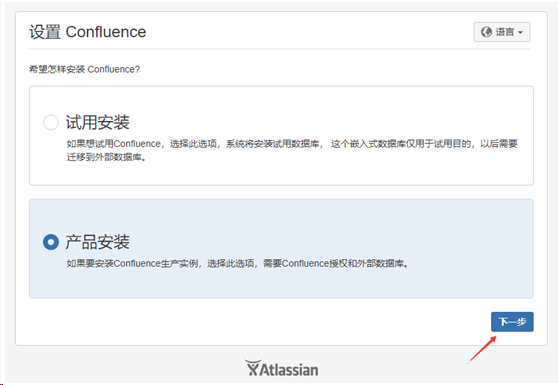


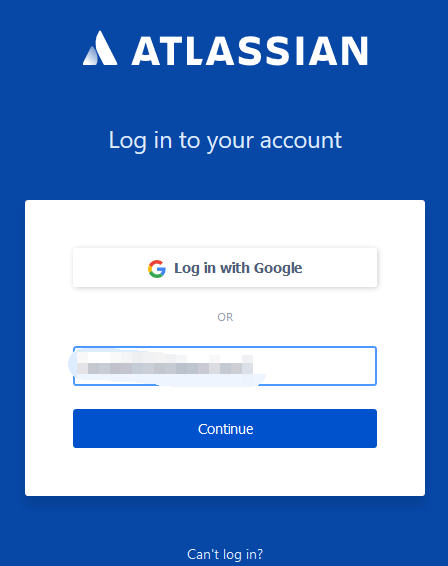

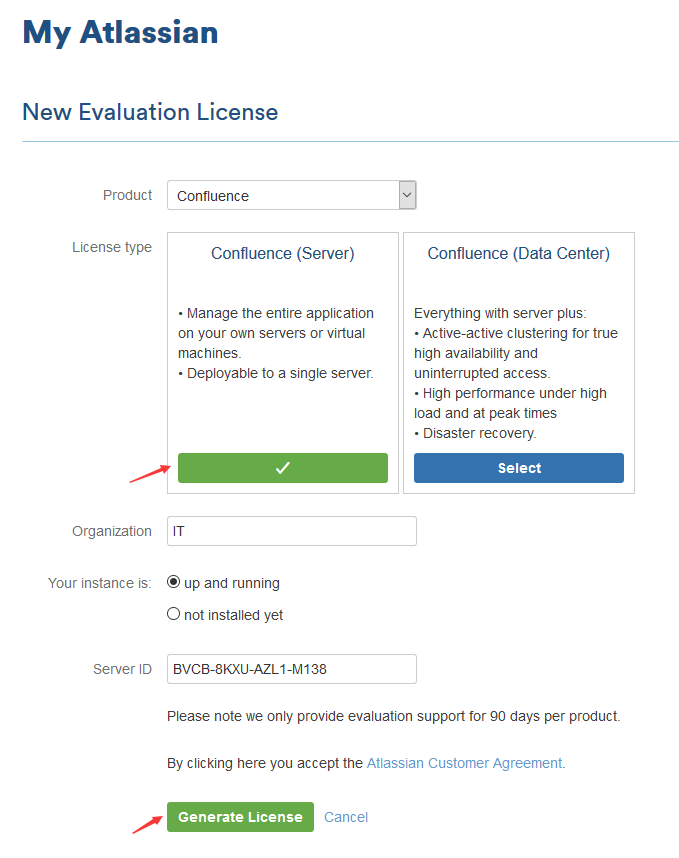


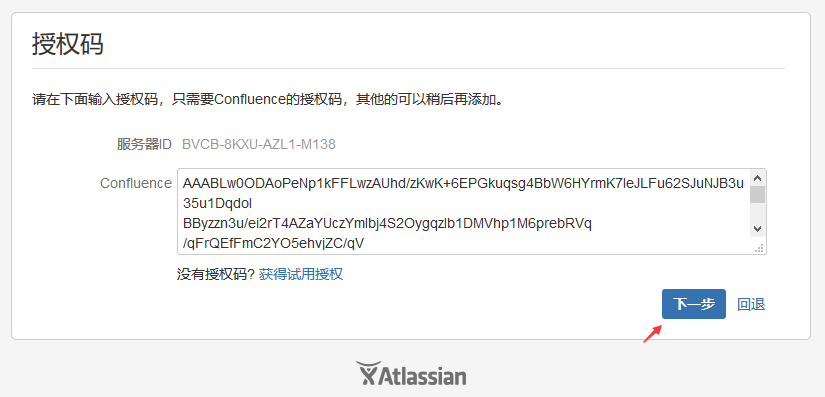
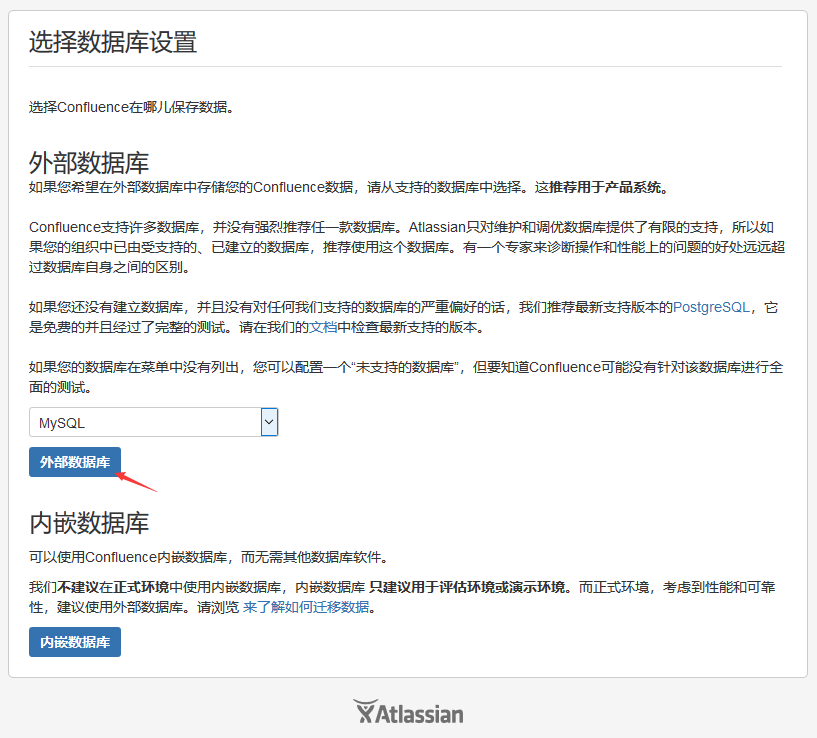
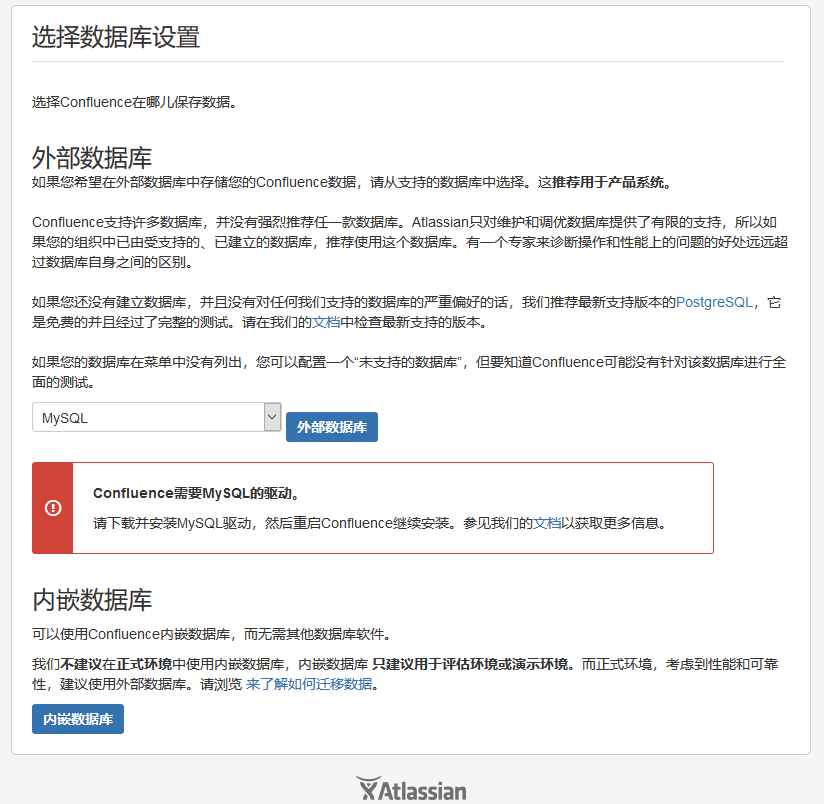
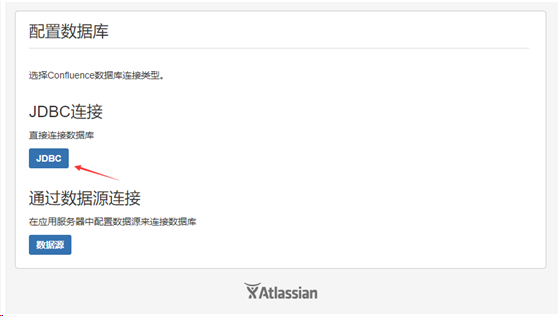

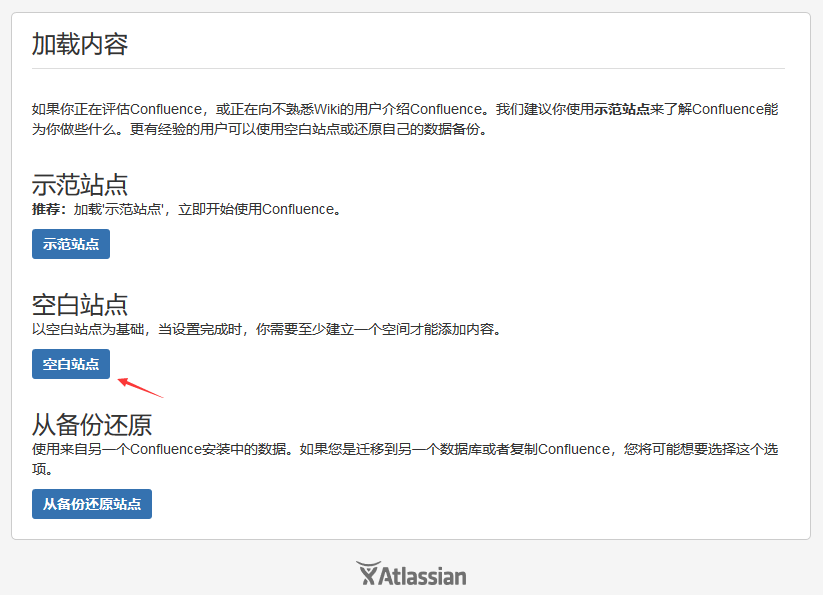
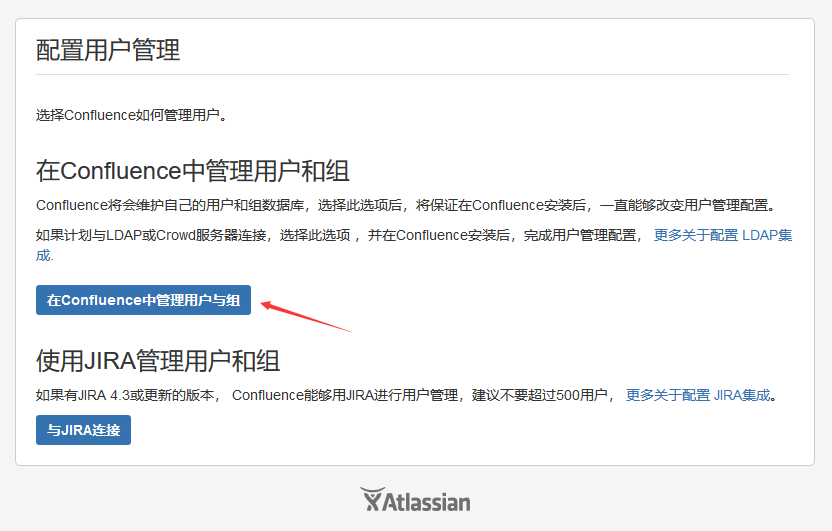
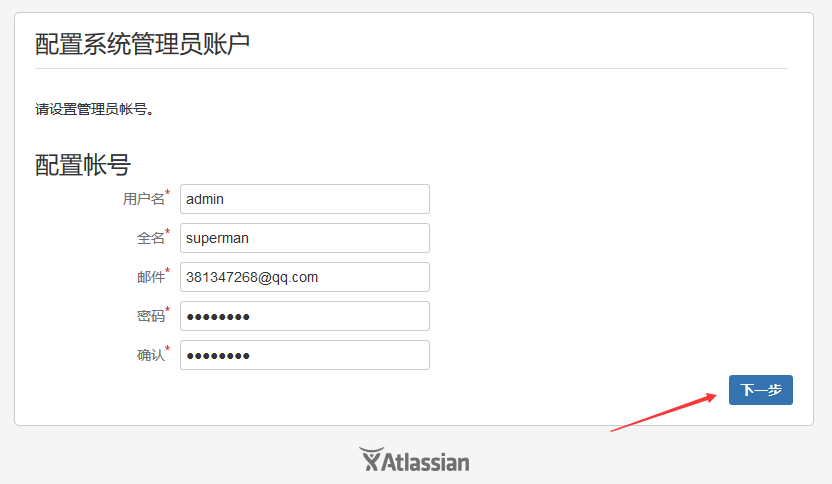
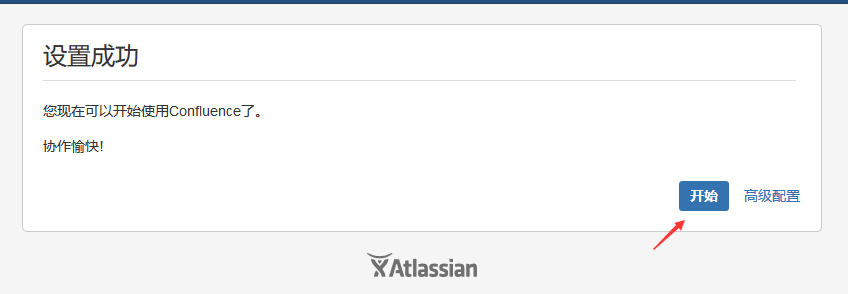
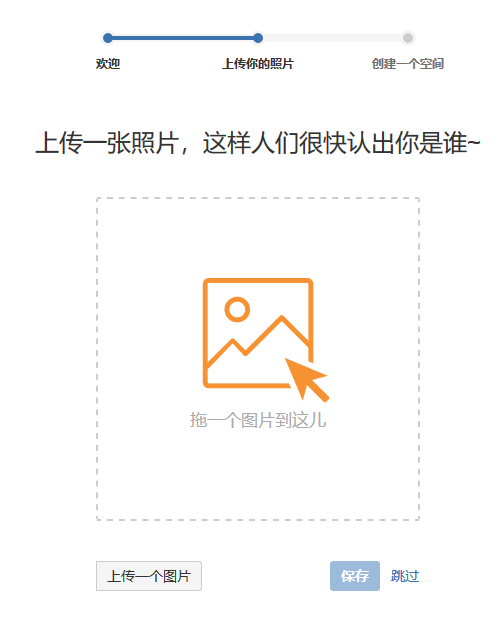
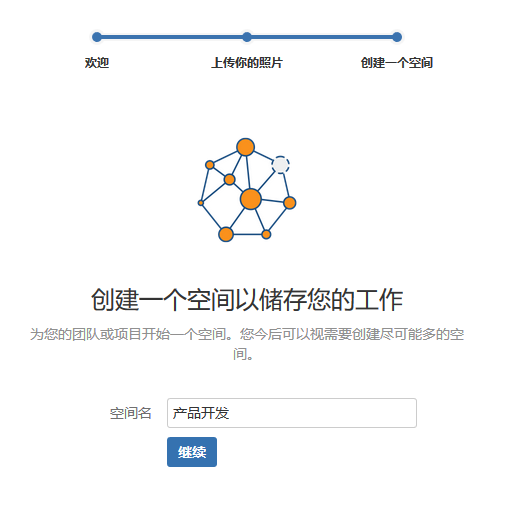
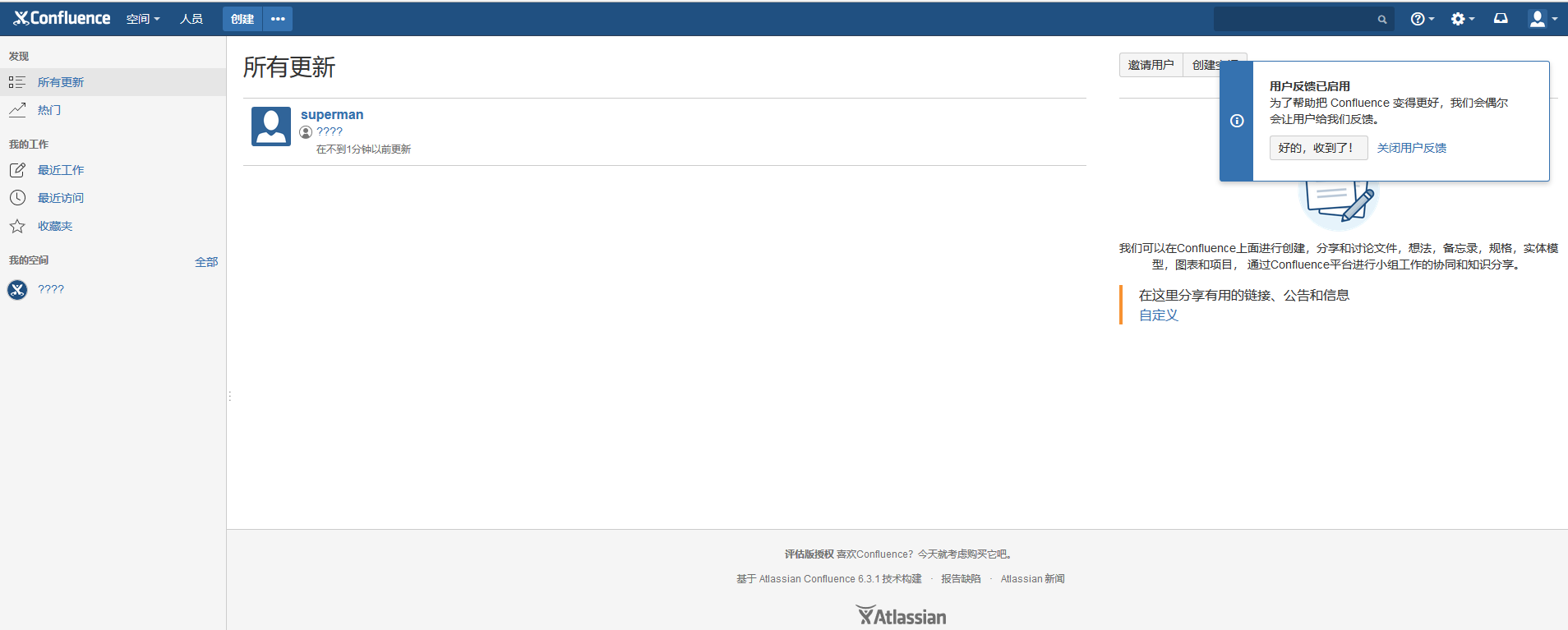
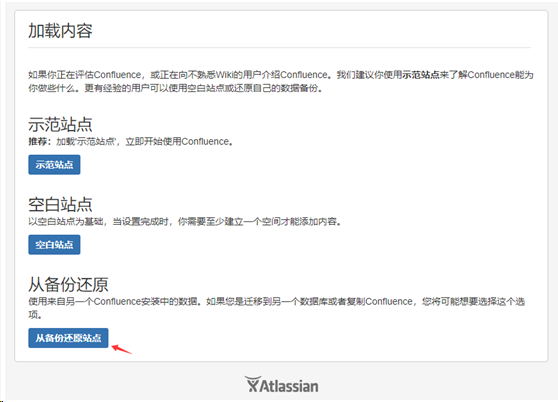
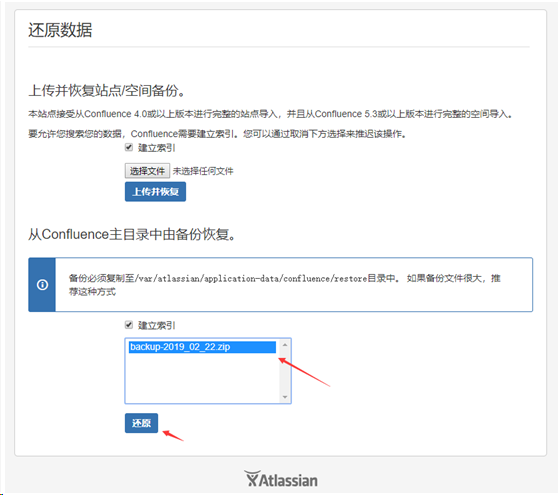

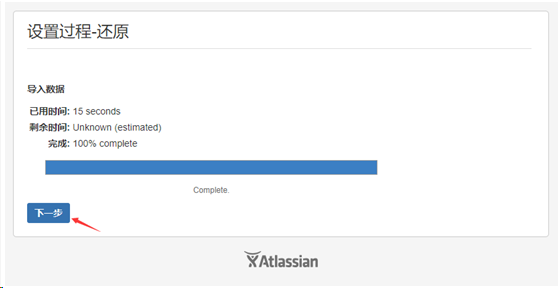
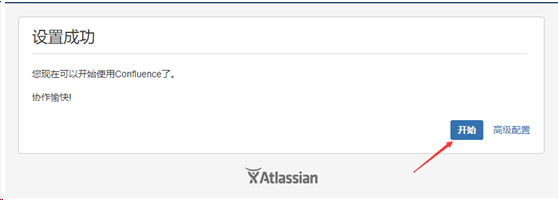


【推荐】国内首个AI IDE,深度理解中文开发场景,立即下载体验Trae
【推荐】编程新体验,更懂你的AI,立即体验豆包MarsCode编程助手
【推荐】抖音旗下AI助手豆包,你的智能百科全书,全免费不限次数
【推荐】轻量又高性能的 SSH 工具 IShell:AI 加持,快人一步
· .NET Core 中如何实现缓存的预热?
· 从 HTTP 原因短语缺失研究 HTTP/2 和 HTTP/3 的设计差异
· AI与.NET技术实操系列:向量存储与相似性搜索在 .NET 中的实现
· 基于Microsoft.Extensions.AI核心库实现RAG应用
· Linux系列:如何用heaptrack跟踪.NET程序的非托管内存泄露
· TypeScript + Deepseek 打造卜卦网站:技术与玄学的结合
· 阿里巴巴 QwQ-32B真的超越了 DeepSeek R-1吗?
· 【译】Visual Studio 中新的强大生产力特性
· 【设计模式】告别冗长if-else语句:使用策略模式优化代码结构
· AI与.NET技术实操系列(六):基于图像分类模型对图像进行分类